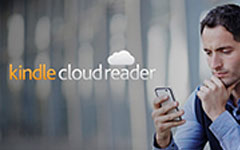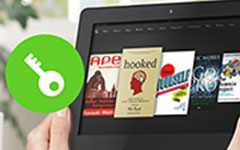حذف الكتب من أوقد وإزالة الكتب غير المرغوب فيها من أوقد APP
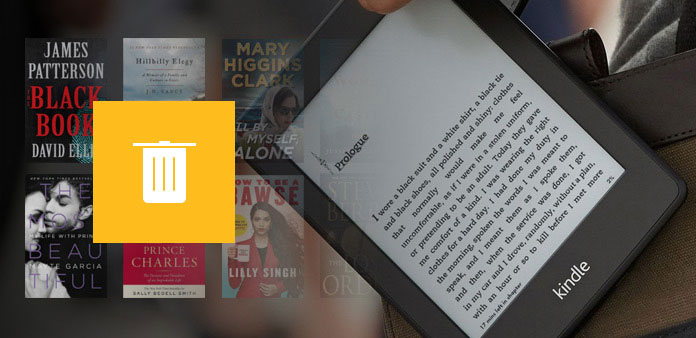
يعد حذف الكتب من Kindle طريقة جيدة للحفاظ على نظافة جهاز Kindle. قد يكون تخزين الآلاف من الكتب الإلكترونية أمرًا جيدًا ، ولكن لا يتمتع الجميع بتجربة تخزين المواد غير المرغوب فيها مع مرور الوقت. لذا فإن طريقة الاستخدام المتكرر هي فرز جهاز Kindle لحذف الكتب من تطبيق Kindle على iPad أو القراء. ولكن قبل أن تقوم بتنظيف كتب Kindle ، تحتاج إلى معرفة شيء حول حذف الكتاب الإلكتروني بوضوح.
هناك موقفان رئيسيان لحالة حذف كتاب Kindle ، أولهما حذف الكتب المكتملة في الجهاز ولكن تخزينها في السحابة. ويتمثل قرار الثواني في حذف الكتب من Kindle cloud لإزالة الكتب بشكل دائم ، بما في ذلك كتب Amazon التي تم شراؤها.
تحت الحالات الثابتة المذكورة أعلاه ، يمكن تقسيم أجهزة الاستقبال الخاصة بحذف الكتب المتزامنة إلى مجموعتين أيضًا ، وهما أجهزة Kindle وتطبيقات Kindle. ونتيجة لذلك ، فإن المهام الكاملة لإزالة كتب كيندل هي جوانب 3 بشكل أساسي.
الجزء 1: كيفية حذف كتاب من Kindle لكن Keep in Library
كما تعلم ، أصدرت Amazon العديد من إصدارات Kindle ، ولا تزال بعض الأجهزة القديمة تعمل. ومع ذلك ، يجب عدم القيام بنفس العملية لحذف الكتب من أجهزة Kindle Keyboard ، مع وجود وحدة تحكم 5-way. وعلاوة على ذلك ، فإن أجهزة Kindle الجديدة التي تم إصدارها لديها متطلبات مماثلة تجاه حذف كتب Kindle. لذلك ، هناك اختلافات طفيفة لحذف كتب Kindle بين مجموعات Kindle.
إزالة كتاب من Kindle / Kindle Keyboard
تحتوي كل من لوحة المفاتيح Kindle و Kindle على وحدة تحكم 5-way. وربما هذا هو الفرق الأكبر في إزالة الكتب من أجهزة عائلة Kindle الأخرى.
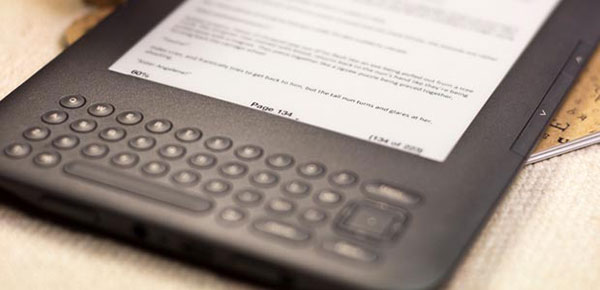
اضغط على زر الصفحة الرئيسية للانتقال إلى الصفحة الرئيسية ، ثم استخدم وحدة تحكم 5-way للانتقال إلى الكتب القابلة للإزالة في محتوى جهاز Kindle Keyboard الخاص بك.
اضغط على الجانب الأيسر من وحدة تحكم 5-way ، لحذف كتاب من جهاز Kindle Keyboard.
(إذا قمت بشراء كتب من متجر Kindle قبل ، عندما تقوم بتحريك جهاز تحكم 5-way عليه ، سترى إزالة من خيار الجهاز ، اضغط عليه لحذف الكتاب الذي تم شراؤه ، أو قم بتحريك جهاز تحكم 5-up لأعلى ولأسفل للإلغاء .)
ملاحظة: بالنسبة لحذف الكتب التي تم شراؤها في Kindle Keyboard ، لا يزال بإمكانك رؤية هذه العناصر في ذاكرة تخزين Kindle السحابية. معنى الكتب التي تم شراؤها أعلاه والتي يتم حذفها هي إزالتها من محتوى Kindle.
الجزء 2: كيفية إزالة كتاب من تطبيق Kindle على أجهزة Android و iOS
بعد تثبيت تطبيق Kindle على الأجهزة اللوحية بنظامي Android و iOS ، يمكنك قراءة كتب Amazon أيضًا. بعد ذلك ، ستنشر الكتب الإلكترونية من Kindle مساحة تخزين محدودة. إذا لم يكن لديك ما يكفي من غرف العمليات ، سيوصيك جهاز Android و iPhone بحذف شيء ما. وربما لا يكون تطبيق Kindle مهمًا جدًا في ذلك الوقت. عليك أن تمحو الكتب غير المرغوب فيها من تطبيق Kindle للضرورة.
إزالة كتاب من Kindle APP على الروبوت
فمن السهل والعادي لحذف الكتب على الروبوت مع أوقد APP في الواقع. قم بتشغيل تطبيق Kindle وابحث عن الكتاب الذي تريد حذفه ، ثم اضغط عليه طويلاً لمشاهدة القائمة. اختر إزالة من الجهاز أخيرًا لحذف الكتب في تطبيق Kindle Android.
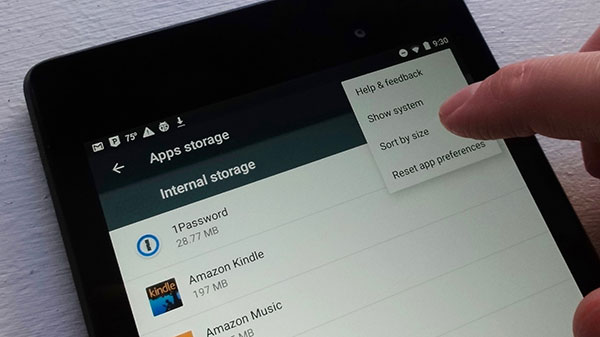
حذف كتاب من Kindle APP على iPad و iPhone
الآن حان الوقت لمحو الكتب من تطبيق iOS Kindle. يجب أن تفعل ما تريده عند حذف كتاب Android Kindle ، لحمل غلاف الكتاب وتحديد إزالة من الجهاز أخيرًا. بالنسبة للأشخاص الذين يفضلون حذف جميع الكتب ، فاختر كل العناصر ستكون أفضل.
ملاحظة: بالنسبة إلى الكتب التي تمت مزامنتها من Kindle Cloud ، فإن الاختيار الصحيح لحذف الكتب هو اختيار إزالة من الجهاز. ومع ذلك ، بالنسبة إلى الكتب الموجودة في جهاز iOS فقط ، فسيكون الخيار "حذف" نهائيًا. ثم ماذا عن الكتب المشتراة في متجر كيندل؟ حسنًا ، يمكنك استعادتها لاحقًا.
الجزء 3: كيفية حذف الكتب غير المرغوب فيها من Kindle Cloud Permanently
عندما تنتقل إلى جزء 3 لعرض كيفية حذف الكتب الإلكترونية Amazon التي تم شراؤها ، فكر مرتين قبل الحذف. هل تفضل حقاً حذف كتاب كيندل بشكل دائم؟ سوف تقرأ في وقت لاحق؟ نظرًا لأنه في الوقت الذي تزيل فيه كتابًا من Kindle Cloud ، فإنك تفقد ملكية الكتاب المدفوع أيضًا. فقط يمكنك شراء مرة أخرى يمكنك الحصول على الأولوية لقراءة مرة ثانية.
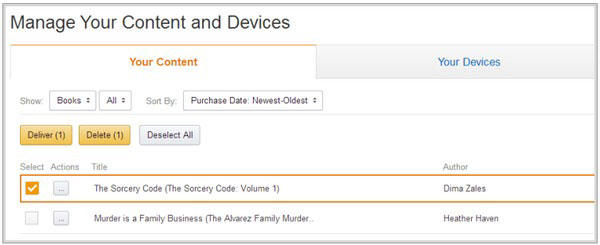
قم بتسجيل الدخول إلى Amazon.com للانتقال إلى صفحة إدارة المحتوى والأدوات الخاصة بك.
ضع علامة على الكتب التي تريد حذفها وانقر على زر حذف في الجزء العلوي.
سترى النافذة التي تسألك عما إذا كنت تريد حذف الكتب المكتوبة بشكل دائم ، أو انقر على نعم ، أو الحذف نهائيًا للمتابعة.
وأخيرًا ، يمكنك تنظيف تطبيق Kindle الخاص بك ، مع إعادة ترتيب الكتب في Kindle Cloud.
وفي الختام
قراءة الكتب الإلكترونية أوقد كان الخيار الأفضل للقراء الذين لديهم اهتمامات قوية. في بداية الحصول على Kindle ، سوف يقوم معظمنا بشراء وتنزيل الكثير من الكتب الإلكترونية الموجودة فيه. كما لو أننا سنقرأها جميعًا. للأسف ، الصيام الحقيقي هو أن معظم الكتب ليست جذابة بما فيه الكفاية ، أو ليس لدينا ما يكفي من المرضى للقراءة. يتم تثبيتها في الزاوية ، مع أخذ مساحة التخزين بصمت. في درجة ما ، فإن حذف الكتب من جهاز Kindle هو الإشارة لك ، كن جديًا بالكتب الإلكترونية ، ولا تعد الكمية الكبيرة من مجموعة الكتب هي الطريقة المثلى لدفع نفسك للقراءة ، ولا تستطيع أوقد أيضًا. بغض النظر عن هذه العوامل ، احتفظ بجهاز Kindle اللوحي ليكون ذكيًا وأنيقًا ، لحفظ المزيد من الكتب.